Plasma/Grouping Desktop
Grouping Desktop
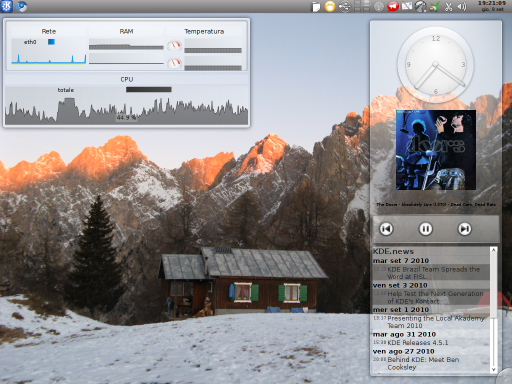
Grouping Desktop er en type af aktivitet til Plasma-brugerfladerne. Den lader dig gruppere de widgets, som du placerer på dit skrivebord på forskellige måder.
Efter at du har installeret det, så kan du vælge Grouping Desktop som din aktivitet fra skrivebordsindstillingerne. Klik på skrivebords-værktøjskassen og vælg . Her vælger du afsnittet og i dropned-listen vælger du . Klik på , så du har et Grouping Desktop!
Du kan også tilfæje en ny aktivitet direkte i aktivitetsmanageren ved at vælge og herefter .
Grid Desktop
Grid Desktop er en anden type aktivitet; den giver dig et gitter, hvor du kan placere dine widgets og grupper. Når du laver en en ny aktivitet af typen Grid Desktop, så får du et gitter med celler af standardstørrelse, men du kan altid tilføje og fjerne rækker og søjler, så du kan have lige så mange celler, som du ønsker og i den størrelse du vil have.
Du kan tilføje et nyt Grid Desktop på samme måde som med Grouping Desktop.
Se i afsnittet Grid Group hvordan man håndterer gitteret og dets indhold.
Here kan du se en video-demonstration.
Grouping Panel
Grouping Panel er et panel, som understøtter gruppering af dine widgets.
Du kan tilføje et Grouping Panel ved at klikke på skrivebords-værktøjskassen og så på . Vælg så fra listen. Du kan nu flytte og indstille det nye panel som ethvert andet panel.
Grupper
Grupperne er specielle elementer, som kan bruges til at gruppere andre elementer, widgets eller andre grupper. Der er forskellige typer af grupper med hver deres måde at gruppere elementer på. Hvis du flytter, roterer eller fjerner en gruppe, så påvirker handlingen også gruppens elementer.
- Floating Group: De widgets, som den indeholder, kan frit flyttes omkring som om de var på det almindelige skrivebord.
- Grid Group: Placerer sine elementer i et gitter.
- Stacking Group: Placerer hvert element over det forrige men lidt forskudt, sådan at man stadig kan se lidt af det forrige element.
- Tabbing Group: Giver dig et eller flere faneblade til widgets. Hvert faneblad har sine widgets i et gitter.
- Flow Group: Placerer sine widgets i er række eller i en søjle.
Grid Group
Når du laver en Grid Group, så får du som standard et vist antal rækker og søjler.
If you want to add or remove a row move your cursor to the top or bottom edge of the group. If you want to manage your columns move it to the left or the right side. A thin strip will appear with two buttons: one that and one that a row or a column.
When you drop a widget in a Grid Group it will try to keep its size occupying as many cells as needed. You can anyway resize a widget already dropped: move the mouse cursor over the widget you want to resize and you'll see a little square appearing over a corner of the widget. Dragging it will result in the corner being dragged, with the opposite one staying still. All the corners can be dragged.
Adding a Group
To add a new group click with the right button of the mouse on a Grouping Desktop, on a Grid Desktop or on a Grouping Panel. Then select , which will cause a list of groups to appear. You can then add a group as you add a widget, dropping it over the desktop or panel.
You can add widgets in the new group moving an already created widget over it or dropping one from the widget selector. As you put a widget inside a group you can remove it simply by dragging it.
